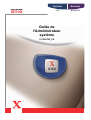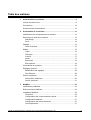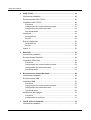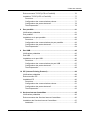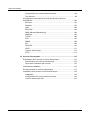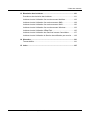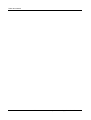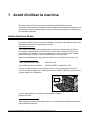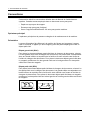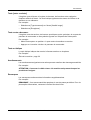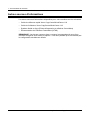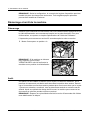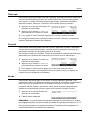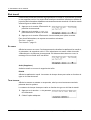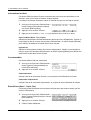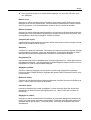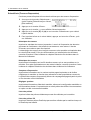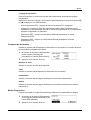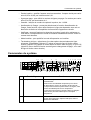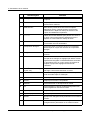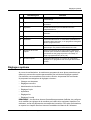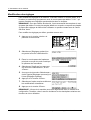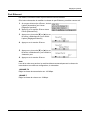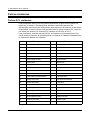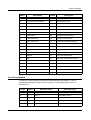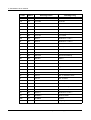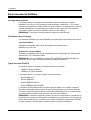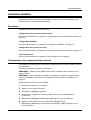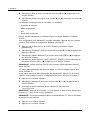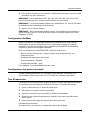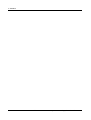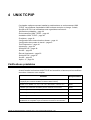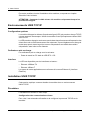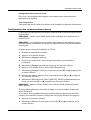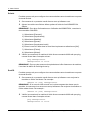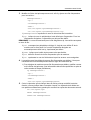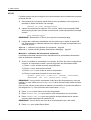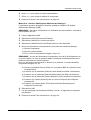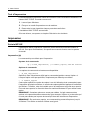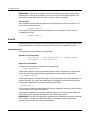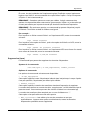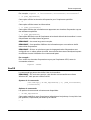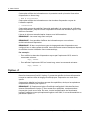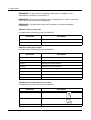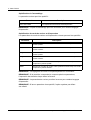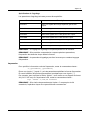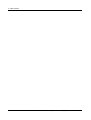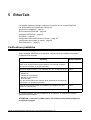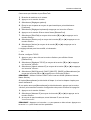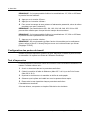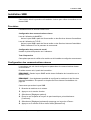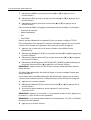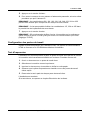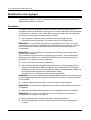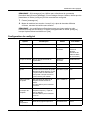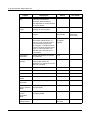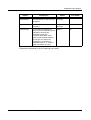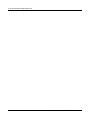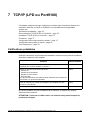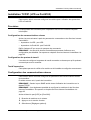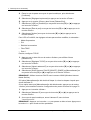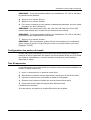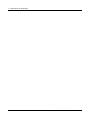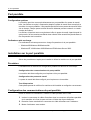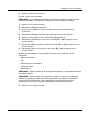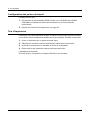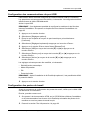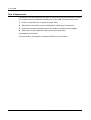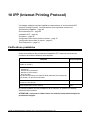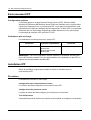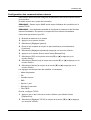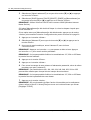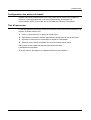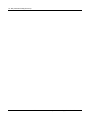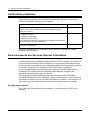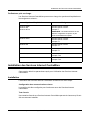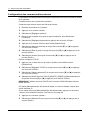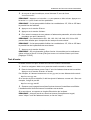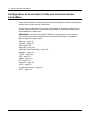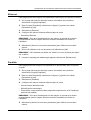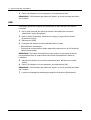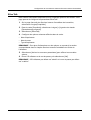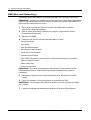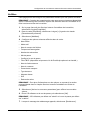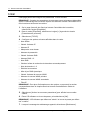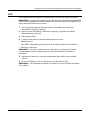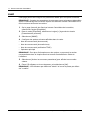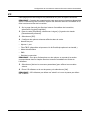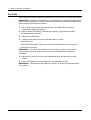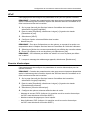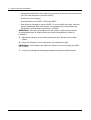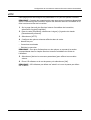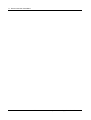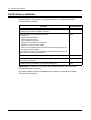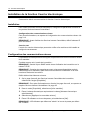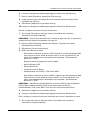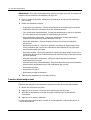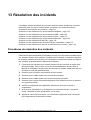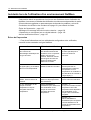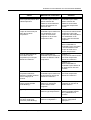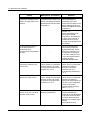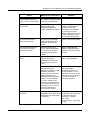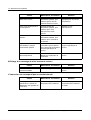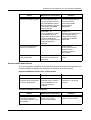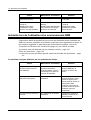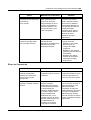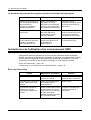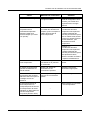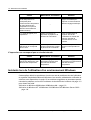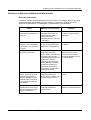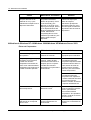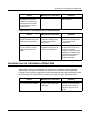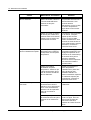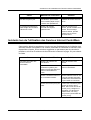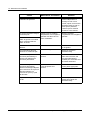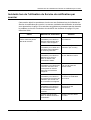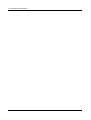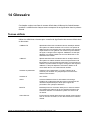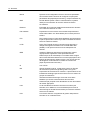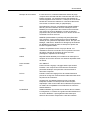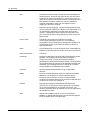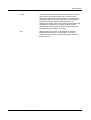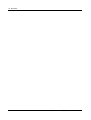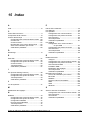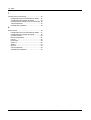Xerox M118/M118i Le manuel du propriétaire
- Catégorie
- Multifonctionnels
- Taper
- Le manuel du propriétaire
Ce manuel convient également à

C118 M118/M118i
WorkCentreCopyCentre
Guide de
l'Administrateur
système
701P42722_FR

Préparé et traduit par :
The Document Company Xerox
GKLS European Operations
Bessemer Road
Welwyn Garden City
Hertfordshire
AL7 1HE
ANGLETERRE
© 2004 Fuji Xerox Co., Ltd. Tous droits réservés.
La protection des droits de reproduction s’applique à l'ensemble des informations et documents
prévus aux termes de la loi, quels que soient leur forme et leur contenu, y compris aux données
générées par les logiciels et qui s'affichent à l'écran (profils, pictogrammes, écrans,
présentations, etc.).
Xerox
®
, The Document Company
®
, le X
®
stylisé et tous les noms de produits Xerox mentionnés
dans cette publication sont des marques de Xerox Corporation. Les noms et marques de produit
d'autres sociétés sont également reconnus.
Les informations contenues dans ce document sont correctes au moment de leur publication.
Xerox se réserve le droit de les modifier sans préavis. Des modifications et des mises à jour
techniques seront incorporées dans les versions ultérieures de la documentation. Pour obtenir
les dernières informations, visiter le site Web www.xerox.com
.

Guide de l'Administrateur système Xerox CopyCentre/WorkCentre 118 3
Table des matières
1 Avant d'utiliser la machine ....................................................................9
Centre Services Xerox .............................................................................9
Conventions ...........................................................................................10
Autres sources d’informations ................................................................12
2 Présentation de la machine.................................................................13
Identification des composants de la machine.........................................13
Démarrage et arrêt de la machine..........................................................14
Démarrage.........................................................................................14
Arrêt...................................................................................................14
Câblage ..................................................................................................15
Ports d'interface.................................................................................15
Modes.....................................................................................................16
Copie .................................................................................................16
Télécopie ...........................................................................................17
Courriel ..............................................................................................17
Accès .................................................................................................17
État travail..........................................................................................18
État machine......................................................................................19
Commandes du système........................................................................25
Réglages système..................................................................................27
Modification des réglages..................................................................28
Port Ethernet......................................................................................29
Polices résidentes ..................................................................................30
Polices PCL résidentes......................................................................30
Jeu de symboles................................................................................31
3 NetWare.................................................................................................33
Vérifications préalables ..........................................................................33
Environnements NetWare ......................................................................34
Installation NetWare ...............................................................................35
Procédure ..........................................................................................35
Configuration des communications réseau........................................35
Configuration NetWare ......................................................................37
Configuration des postes de travail ...................................................37
Test d'impression...............................................................................37

Table des matières
4 Guide de l'Administrateur système Xerox CopyCentre/WorkCentre 118
4 UNIX TCP/IP..........................................................................................39
Vérifications préalables ..........................................................................39
Environnements UNIX TCP/IP...............................................................40
Installation UNIX TCP/IP........................................................................40
Procédure..........................................................................................40
Configuration des communications réseau .......................................41
Configuration des postes de travail ...................................................42
Test d'impression ..............................................................................48
Impression..............................................................................................48
Solaris/HP-UX ...................................................................................48
SunOS...............................................................................................50
État de l'imprimante ...............................................................................52
Solaris/HP-UX ...................................................................................52
SunOS...............................................................................................53
Option -C................................................................................................54
5 EtherTalk...............................................................................................61
Vérifications préalables ..........................................................................61
Environnements EtherTalk.....................................................................62
Installation d'EtherTalk...........................................................................62
Procédure..........................................................................................62
Configuration des communications réseau .......................................62
Configuration des postes de travail ...................................................64
Test d'impression ..............................................................................64
6 Environnement réseau Microsoft .......................................................65
Vérifications préalables ..........................................................................65
Environnements SMB ............................................................................66
Installation SMB .....................................................................................67
Procédure..........................................................................................67
Configuration des communications réseau .......................................67
Configuration des postes de travail ...................................................69
Test d'impression ..............................................................................69
Modification des réglages ......................................................................70
Procédure..........................................................................................70
Configuration de config.txt.................................................................71
7 TCP/IP (LPD ou Port9100) ...................................................................75
Vérifications préalables ..........................................................................75

TTable des matières
Guide de l'Administrateur système Xerox CopyCentre/WorkCentre 118 5
Environnements TCP/IP (LPD ou Port9100)..........................................76
Installation TCP/IP (LPD ou Port9100)...................................................77
Procédure ..........................................................................................77
Configuration des communications réseau........................................77
Configuration des postes de travail ...................................................79
Test d'impression...............................................................................79
8 Port parallèle.........................................................................................81
Vérifications préalables ..........................................................................81
Port parallèle ..........................................................................................82
Installation sur le port parallèle...............................................................82
Procédure ..........................................................................................82
Configuration des communications du port parallèle.........................82
Configuration des postes de travail ...................................................84
Test d'impression...............................................................................84
9 Port USB................................................................................................85
Vérifications préalables ..........................................................................85
Port USB ................................................................................................86
Installation sur le port USB.....................................................................86
Procédure ..........................................................................................86
Configuration des communications du port USB...............................87
Configuration des postes de travail ...................................................87
Test d'impression...............................................................................88
10 IPP (Internet Printing Protocol)...........................................................89
Vérifications préalables ..........................................................................89
Environnement IPP ................................................................................90
Installation IPP .......................................................................................90
Procédure ..........................................................................................90
Configuration des communications réseau........................................91
Configuration des postes de travail ...................................................93
Test d'impression...............................................................................93
11 Services Internet CentreWare .............................................................95
Vérifications préalables ..........................................................................96
Environnements des Services Internet CentreWare ..............................96
Installation des Services Internet CentreWare .......................................97
Installation..........................................................................................97

Table des matières
6 Guide de l'Administrateur système Xerox CopyCentre/WorkCentre 118
Configuration des communications réseau .......................................98
Test d'accès ......................................................................................99
Configuration de la machine à l'aide des Services Internet
CentreWare..........................................................................................100
Ethernet...........................................................................................101
Parallèle...........................................................................................101
USB .................................................................................................102
EtherTalk .........................................................................................103
SMB (Microsoft Networking)............................................................104
NetWare ..........................................................................................105
TCP/IP.............................................................................................106
LPD..................................................................................................107
SNMP ..............................................................................................108
IPP...................................................................................................109
Port9100..........................................................................................110
UPnP ...............................................................................................111
Courrier électronique.......................................................................111
HTTP ...............................................................................................113
12 Courrier électronique.........................................................................115
Présentation de la fonction Courrier électronique................................115
Numérisation vers courrier électronique..........................................115
Service de notification par courrier ..................................................115
Vérifications préalables ........................................................................116
Environnements de courrier électronique ............................................117
Installation de la fonction Courrier électronique...................................118
Installation .......................................................................................118
Configuration des communications réseau .....................................118
Courrier électronique test ................................................................120

TTable des matières
Guide de l'Administrateur système Xerox CopyCentre/WorkCentre 118 7
13 Résolution des incidents...................................................................121
Procédures de résolution des incidents ...............................................121
Incidents lors de l'utilisation d'un environnement NetWare ..................122
Incidents lors de l'utilisation d'un environnement SMB ........................128
Incidents lors de l'utilisation d'un environnement UNIX........................130
Incidents lors de l'utilisation d'un environnement Windows..................132
Incidents lors de l'utilisation d'EtherTalk...............................................135
Incidents lors de l'utilisation des Services Internet CentreWare ..........137
Incidents lors de l'utilisation du Service de notification par courrier .....139
14 Glossaire.............................................................................................141
Termes définis......................................................................................141
15 Index ....................................................................................................147

Table des matières
8 Guide de l'Administrateur système Xerox CopyCentre/WorkCentre 118

Guide de l'Administrateur système Xerox CopyCentre/WorkCentre 118 9
1 Avant d'utiliser la machine
Bienvenue dans la famille de produits CopyCentre/WorkCentre de Xerox.
Ce guide de l'administrateur système décrit en détail les caractéristiques techniques de
la machine ainsi que les informations et les procédures nécessaires à l'utilisation de
ses fonctions intégrées.
Centre Services Xerox
En cas de problème durant ou après l'intallation, consulter le site Web de Xerox pour
bénéficier de solutions et d'assistance en ligne.
http://www.xerox.com/
Pour obtenir une assistance supplémentaire, contacter le Centre Services Xerox.
Le numéro de téléphone du Centre Services Xerox local est parfois fourni lors de
l'installation de la machine. Il est recommandé d’inscrire ce numéro dans l'espace
prévu ci-dessous, afin de le retrouver facilement en cas de besoin.
Numéro de téléphone du Centre Services Xerox ou de l'interlocuteur Xerox local :
#
Centre Services Xerox USA : 1-800-821-2797
Centre Services Xerox Canada : 1-800-93-XEROX (1-800-939-3769)
Lors de chaque appel au Centre Services Xerox, il sera nécessaire de fournir le
numéro de série qui figure sur le côté gauche de la machine (derrière le panneau A),
comme indiqué sur l'illustration.
Il est recommandé de le consigner dans l'espace ci-après :
Numéro de série :
Noter également tous les messages d'erreur. Ces informations facilitent la résolution
des problèmes éventuels.

1 Avant d'utiliser la machine
10 Guide de l'Administrateur système Xerox CopyCentre/WorkCentre 118
Conventions
Cette section décrit les conventions utilisées dans le Manuel de l'administrateur
système. Certains termes employés dans ce document sont synonymes :
• Papier est synonyme de support.
• Document est synonyme d'original.
• Xerox CopyCentre/WorkCentre 118 est synonyme de machine.
Opérateur principal
L'opérateur principal est la personne chargée de la maintenance de la machine.
Orientation
Le terme Orientation fait référence à la position de l'image sur les pages. Lorsque
celle-ci est droite, le papier (ou autre support) peut être placé départ grand côté ou
départ petit côté.
Départ grand côté (DGC)
Pour placer le document départ grand côté dans le chargeur de documents, orienter
l'un des grands côtés vers le chargeur de documents. Les petits côtés correspondent
alors aux bords inférieur et supérieur de la feuille et ils sont orientés vers l'avant et
l'arrière du chargeur de documents. Pour placer le document départ grand côté dans
un magasin, positionner l'un des grands côtés sur le bord gauche et l'un des petits
côtés vers l'avant du magasin.
Départ petit côté (DPC)
Pour placer le document départ petit côté dans le chargeur de documents, orienter l'un
des petits côtés vers le chargeur de documents. Les grands côtés correspondent aux
bords inférieur et supérieur de la feuille et ils sont orientés vers l'avant et l'arrière du
chargeur de documents. Pour placer le document départ petit côté dans un magasin,
positionner l'un des petits côtés sur le bord gauche et l'un des grands côtés vers l'avant
du magasin.
Départ grand côté (DGC) Départ petit côté (DPC)
Sens d'insertion des pages Sens d'insertion des pages

Conventions
Guide de l'Administrateur système Xerox CopyCentre/WorkCentre 118 11
Texte [entre crochets]
Il s'agit de noms d'écrans, d'onglets, de boutons, de fonctions et de catégories
d'options affichés à l'écran. Ce texte indique également des noms de fichiers et de
dossiers sur un ordinateur.
Par exemple :
• Sélectionner [Type document] sur l'écran [Qualité image].
• Sélectionner [Enregistrer].
Texte <entre chevrons>
Il s'agit de noms de touches, de boutons numériques ou de symboles, de voyants du
panneau de commande ou de symboles figurant sur l'étiquette de l'interrupteur.
Par exemple :
• Mettre l'interrupteur en position <I> pour mettre la machine en marche.
• Appuyer sur la touche <Accès> du panneau de commande.
Texte en italique
Le style italique indique des renvois à d'autres sections ou chapitres.
Par exemple :
État de la machine : page 20.
Avertissements
Les avertissements signalent toute action pouvant entraîner des dommages matériels.
Par exemple :
ATTENTION : Connecter le câble réseau à la machine uniquement lorsque les
procédures l'exigent.
Remarques
Les remarques contiennent des informations supplémentaires.
Par exemple :
REMARQUE : Il est recommandé de remplacer le mot de passe par défaut. Pour de
plus amples informations, contacter le Centre Services Xerox.

1 Avant d'utiliser la machine
12 Guide de l'Administrateur système Xerox CopyCentre/WorkCentre 118
Autres sources d’informations
Les autres sources d'informations disponibles pour votre machine sont les suivantes :
• Guide de référence rapide Xerox CopyCentre/WorkCentre 118
• Guide de l'utilisateur Xerox CopyCentre/WorkCentre 118
• Système d'aide en ligne (Pilotes d'impression et utilitaires CentreWare)
• Documentation des utilitaires CentreWare (HTML)
REMARQUE : Les écrans contenus dans ce manuel correspondent à ceux d'une
machine configurée avec toutes les options ; il est donc possible qu'ils ne reflètent pas
la configuration actuellement utilisée.

Guide de l'Administrateur système Xerox CopyCentre/WorkCentre 118 13
2 Présentation de la machine
Ce chapitre présente les caractéristiques et les fonctions de la machine afin de
permettre à l'administrateur système de se familiariser avec celle-ci avant de l'installer
sur le réseau.
Les informations sont organisées comme suit :
Identification des composants de la machine – page 13
Démarrage et arrêt de la machine – page 14
Câblage – page 15
Modes – page 16
Commandes du système – page 25
Réglages système – page 27
Polices résidentes – page 30
Identification des composants de la machine
Cette machine est un système numérique qui permet d'effectuer des travaux de copie,
de télécopie, d'impression et de numérisation. Les composants standard de la machine
sont illustrés ci-après. De nombreux composants sont par ailleurs proposés en option.
Pour de plus amples informations au sujet des composants optionnels, se reporter au
chapitre Présentation de la machine du Guide de l'utilisateur, ou contacter le
représentant commercial Xerox.
B
A
C
D
Chargeur de documents
Glace d'exposition
(sous le chargeur de
documents)
Panneau de
commande
Écran
Bac récepteur central
Magasin 5
(Départ manuel)
Kit recto verso
(en option)
Interrupteur M/A
Magasin 1
Magasin 2 (en option)
Magasin 3 (en option)
Magasin 4 (en option)
Panneau avant
Prise ligne
Prise téléphone

2 Présentation de la machine
14 Guide de l'Administrateur système Xerox CopyCentre/WorkCentre 118
REMARQUE : Selon la configuration, le couvercle de la glace d'exposition peut être
installé à la place du chargeur de documents. Trois magasins papier optionnels
peuvent être installés au maximum.
Démarrage et arrêt de la machine
Démarrage
S'assurer que la machine est connectée à une source d'alimentation appropriée et que
le câble d'alimentation est correctement branché sur la prise électrique. Pour plus
d'informations, se reporter au chapitre Spécifications du Guide de l'utilisateur.
L'impression peut commencer environ 25 secondes après la mise en marche.
1. Mettre l'interrupteur en position <I>.
REMARQUE : Si la machine ne démarre
pas, s'assurer que le bouton
<RÉINITIALISER> situé à l'arrière de la
machine est en position de réinitialisation.
Arrêt
Si l'option Fax est installée, s'assurer que le voyant <Travaux en mémoire>, sur le
panneau de commande, est éteint avant de mettre la machine hors tension. Dans le
cas où la machine est mise hors tension pendant plus d'une heure alors que le voyant
<Travaux en mémoire> est allumé, tous les documents stockés en mémoire seront
effacés. Après une période de charge de 30 heures, la machine peut conserver les
documents en mémoire pendant une heure environ.
REMARQUE : Espacer les cycles Marche/Arrêt d'au moins 20 secondes afin d'éviter
toute détérioration du disque.

Câblage
Guide de l'Administrateur système Xerox CopyCentre/WorkCentre 118 15
Câblage
Ports d'interface
Comme illustré ci-dessous, la machine comporte plusieurs ports d'interface.
Ethernet 10BASE-T/100BASE-TX
La machine est compatible avec SMB, LPD, EtherTalk, NetWare, IPP, HTTP, DHCP,
SMTP, POP, DDNS, RARP et Port 9100. Elle offre une prise en charge standard du
Connecteur T.
L'écran comporte trois options d'interface Ethernet : 10BASE-T, 100BASE-TX et
AUTO. 10BASE-T et 100BASE-TX prennent en charge une vitesse de 10 Mbps et
100 Mbps respectivement. Lors de la sélection d'AUTO, la machine détecte
automatiquement la vitesse de communication au démarrage et elle ajuste ses
paramètres en conséquence.
Il est possible de permuter automatiquement les protocoles EtherTalk, NetWare et
TCP/IP utilisant Ethernet, en fonction du protocole de transmission utilisé.
REMARQUE : EtherTalk requiert l'installation du kit PostScript disponible en option.
Connexion hôte parallèle (IEEE 1284)
Une interface parallèle est fournie en standard sur la machine pour la fonction
d'impression. Elle offre une connexion directe avec l'ordinateur hôte.
Ce port Centronics à haut débit, conforme à la norme IEEE 1284, permet des
communications bidirectionnelles entre un ordinateur et une machine. Utiliser un
connecteur à pas entier.
La fonction d'impression de la configuration standard est conforme à la norme
IEEE1284 (qui prend en charge les quartets et ECP). L'entrée de données via le port
Centronics prend en charge le protocole ACP (Adobe Communication Protocol).
Ce protocole est compatible avec quatre modes : Brut, Standard, Binaire et TBCP.
REMARQUE : Après l'installation du kit PostScript optionnel, il est possible de définir
le protocole de communication Adobe (ACP).
USB 2.0 (Universal Serial Bus)
Dans la configuration standard, la prise en charge d'USB 2.0 est assurée pour la
fonction d'impression. Ce port est utilisé en tant que port d'entrée pour les données
d'impression. Il est compatible avec Pleine vitesse (12 Mbps) et Grande vitesse
(480 Mbps), mais non avec Basse vitesse (1,5 Mbps).
Port parallèle
Port Ethernet
Port USB

2 Présentation de la machine
16 Guide de l'Administrateur système Xerox CopyCentre/WorkCentre 118
Modes
Les touches de mode donnent accès aux écrans permettant de sélectionner des
fonctions, de contrôler l'état des travaux et d'obtenir des informations générales sur la
machine.
La machine comporte six touches de mode :
• Copie
• Télécopie
• Courriel
• Accès
• État travail
•État machine
REMARQUE : Selon la configuration, la machine peut comporter seulement trois
touches de mode : <Accès>, <État travail> et <État machine>.
Copie
Cette touche permet de passer en mode Copie et d'effectuer des travaux d'impression
de copies. Le mode Copie comporte trois écrans, qui permettent d'accéder aux
nombreuses fonctions de ce mode.
Des fonctions telles que Réduction/Agrandissement, N en 1 et Multiformats, sont
disponibles pour subvenir à tous types de besoins.
1. Appuyer sur la touche <Copie> du
panneau de commande.
2. Appuyer sur la touche <I> ou <J>
pour basculer d'un écran à un autre.
3. Pour quitter le mode Copie, appuyer sur une autre touche de mode.
Pour plus d'informations au sujet des fonctions du mode Copie, se reporter au chapitre
Copie du Guide de l'utilisateur.
Touche
<État travail>
Touche
<État machine>
Touche
<Courriel>
Touche
<Copie>
Touche
<Télécopie>
Touche
<Accès>

Modes
Guide de l'Administrateur système Xerox CopyCentre/WorkCentre 118 17
Télécopie
Cette touche permet de passer en mode Télécopie, disponible en option, utilisé pour
envoyer des télécopies et accéder aux fonctions Boîte aux lettres et Interrogation,
entre autres. Le mode Télécopie comporte sept écrans, permettant d'accéder à
diverses fonctions, telles que : Résolution, Envoi différé et Envoi prioritaire.
1. Appuyer sur la touche <Télécopie> du
panneau de commande.
2. Appuyer sur la touche <I> ou <J>
pour basculer d'un écran à un autre.
3. Pour quitter le mode Télécopie, appuyer sur une autre touche de mode.
Pour plus d'informations au sujet des fonctions du mode Télécopie, se reporter au
chapitre Télécopie du Manuel de l'utilisateur.
Courriel
Cette touche permet de passer en mode Courriel, disponible en option, utilisé pour
envoyer des courriers électroniques. Le mode Courriel comporte trois écrans, qui
permettent d'accéder aux diverses fonctions de ce mode.
Des fonctions telles que Contraste, Format de numérisation et Mode document sont
disponibles pour répondre aux besoins liés à l'envoi de courrier électronique.
1. Appuyer sur la touche <Courriel> du
panneau de commande.
2. Appuyer sur la touche <I> ou <J>
pour basculer d'un écran à un autre.
3. Pour quitter le mode Courriel, appuyer sur une autre touche de mode.
Pour plus d'informations au sujet des fonctions du mode Courriel, se reporter au
chapitre Courriel du Manuel de l'utilisateur.
Accès
Cette touche est utilisée pour se connecter en tant qu'opérateur principal. Il est
possible de modifier les différents réglages par défaut et d'enregistrer un destinataire
dans l'annuaire, un programme Fax, une boîte aux lettres, ou un bloc-notes.
Lorsque la fonction Auditron est activée, entrer le mot de passe nécessaire pour
accéder au compte affiché à l'écran, après avoir actionné la touche <Accès>.
1. Appuyer sur la touche <Accès> du
panneau de commande.
2. Choisir l'option adéquate.
REMARQUE : Le mot de passe de l'opérateur principal est nécessaire pour accéder
aux Réglages système. Le mot de passe par défaut de l'opérateur principal est "11111".
Pour plus d'informations, se reporter à la section Procédures de Configuration du
chapitre Spécifications du Manuel de l'utilisateur.

2 Présentation de la machine
18 Guide de l'Administrateur système Xerox CopyCentre/WorkCentre 118
État travail
Cette touche permet de visualiser la progression d'un travail et, si nécessaire, d'arrêter
ou de supprimer celui-ci. La touche État travail peut aussi être utilisée pour afficher le
journal et les informations détaillées concernant les travaux terminés. Le dernier travail
effectué figure en début de liste.
1. Appuyer sur la touche <État travail> du
panneau de commande.
2. Appuyer sur la touche <I> ou <J>
pour basculer d'un écran à un autre.
3. Appuyer sur la touche <État travail> à tout moment pour quitter ce mode.
Pour plus d'informations, se reporter aux sections suivantes :
En cours – page 18
Tous travaux – page 18
En cours
Affiche les travaux en cours. Cet écran permet de visualiser les attributs d'un travail et,
si nécessaire, de supprimer celui-ci. Pour sélectionner un travail, utiliser la touche
<Sélectionner> du panneau de commande. En l'absence de travaux en cours, le
message "Aucun travail actif" est affiché.
Arrêt (Supprimer)
Arrête le travail en cours et le supprime de la file.
Détails
Affiche les attributs du travail. Le contenu de chaque écran peut varier en fonction du
type ou de l'état du travail.
Tous travaux
Affiche les travaux en attente ou suspendus, ainsi que tous les travaux terminés
présents dans le système.
Le contenu de chaque écran peut varier en fonction du type ou de l'état du travail.
1. Appuyer sur la touche <J> du panneau
de commande.
2. Choisir l'option adéquate.

Modes
Guide de l'Administrateur système Xerox CopyCentre/WorkCentre 118 19
Fax/Courriel
Les fonctions [Envoi] et [Réception] sont disponibles en mode Télécopie, alors que
seule la fonction [Envoi] est utilisable en mode Courriel.
• Envoi : affiche les travaux de télécopie et de courrier électronique sortants. Choisir
un travail dans la liste au moyen des touches <Sélectionner> et utiliser l'option
[Détails] pour afficher les attributs du travail dans l'écran suivant.
• Réception : affiche les travaux de télécopie entrants. Choisir un travail dans la liste
au moyen des touches <Sélectionner> et utiliser l'option [Détails] pour afficher les
attributs du travail dans l'écran suivant.
Impression
Affiche les travaux d'impression. Les travaux suspendus ou terminés ne sont pas
affichés. Choisir un travail dans la liste au moyen des touches <Sélectionner> et utiliser
l'option [Détails] pour afficher les attributs du travail dans l'écran suivant.
• Détails : affiche les attributs du travail. Il est possible d'annuler ou d'éjecter le travail
à partir de n'importe quel écran, au moyen des options [Annuler] ou [Éjecter].
État machine
Cette touche permet d'afficher des informations relatives à la machine. Elle est utilisée
pour visualiser le compteur de facturation, imprimer des listes/relevés, vérifier le
support ou consulter l'état des incidents.
1. Appuyer sur la touche <État machine>
du panneau de commande.
Appuyer sur la touche <État machine>
à tout moment pour quitter ce mode.
Les icônes suivantes indiquent l'état de l'impression ou des consommables.
: indique qu'un travail d'impression est en cours.
: signale une erreur dans les travaux d'impression.
: indique que la cartouche de toner doit bientôt être remplacée.
: indique que la cartouche d'impression doit bientôt être remplacée.
Pour plus d'informations, se reporter aux sections suivantes :
Informations incident – page 20
Consommables – page 20
Relevé/Liste (Autre : Copie, Fax) – page 20
Relevé/Liste (Travaux d'impression) – page 22
Compteur de facturation – page 23
Mode d'impression – page 23

2 Présentation de la machine
20 Guide de l'Administrateur système Xerox CopyCentre/WorkCentre 118
Informations incident
Cet écran affiche la date et l'heure auxquelles les erreurs se sont produites, le cas
échéant, ainsi que le code et l'état de chaque incident.
Le contenu de chaque écran peut varier en fonction du type ou de l'état du travail.
1. Au moyen de la touche <Sélectionner>,
choisir l'option [Informations incident]
sur l'écran [État machine].
2. Appuyer sur la touche <Entrer>.
3. Appuyer sur la touche <I> ou <J> pour basculer d'un écran à un autre.
Infos incident (Autre : Fax, Copie)
Affiches les informations incident des travaux autres que ceux d'impression. Choisir un
travail dans la liste au moyen des touches <Sélectionner> et utiliser l'option [Détails]
pour afficher les attributs du travail dans l'écran suivant.
Impression
Affiche les informations incident des travaux d'impression. Choisir un travail dans la
liste au moyen des touches <Sélectionner> et utiliser l'option [Détails] pour afficher les
attributs du travail dans l'écran suivant.
Consommables
Cet écran affiche l'état des cartouches.
1. Au moyen de la touche <Sélectionner>,
choisir l'option [Consommables] sur
l'écran [État machine].
2. Appuyer sur la touche <Entrer>.
Cartouche toner
Indique l'état de la cartouche de toner, au moyen de trois indications de niveau.
Cartouche d'impression
Indique l'état de la cartouche d'impression, au moyen de trois indications de niveau.
Relevé/Liste (Autre : Copie, Fax)
Cet écran permet d'imprimer divers relevés et listes pour les travaux autres que les
travaux d'impression.
1. Au moyen de la touche <Sélectionner>,
choisir l'option [Relevé/Liste] sur l'écran
[État machine].
2. Appuyer sur la touche <Entrer>.
3. Choisir l'option adéquate.
La page charge ...
La page charge ...
La page charge ...
La page charge ...
La page charge ...
La page charge ...
La page charge ...
La page charge ...
La page charge ...
La page charge ...
La page charge ...
La page charge ...
La page charge ...
La page charge ...
La page charge ...
La page charge ...
La page charge ...
La page charge ...
La page charge ...
La page charge ...
La page charge ...
La page charge ...
La page charge ...
La page charge ...
La page charge ...
La page charge ...
La page charge ...
La page charge ...
La page charge ...
La page charge ...
La page charge ...
La page charge ...
La page charge ...
La page charge ...
La page charge ...
La page charge ...
La page charge ...
La page charge ...
La page charge ...
La page charge ...
La page charge ...
La page charge ...
La page charge ...
La page charge ...
La page charge ...
La page charge ...
La page charge ...
La page charge ...
La page charge ...
La page charge ...
La page charge ...
La page charge ...
La page charge ...
La page charge ...
La page charge ...
La page charge ...
La page charge ...
La page charge ...
La page charge ...
La page charge ...
La page charge ...
La page charge ...
La page charge ...
La page charge ...
La page charge ...
La page charge ...
La page charge ...
La page charge ...
La page charge ...
La page charge ...
La page charge ...
La page charge ...
La page charge ...
La page charge ...
La page charge ...
La page charge ...
La page charge ...
La page charge ...
La page charge ...
La page charge ...
La page charge ...
La page charge ...
La page charge ...
La page charge ...
La page charge ...
La page charge ...
La page charge ...
La page charge ...
La page charge ...
La page charge ...
La page charge ...
La page charge ...
La page charge ...
La page charge ...
La page charge ...
La page charge ...
La page charge ...
La page charge ...
La page charge ...
La page charge ...
La page charge ...
La page charge ...
La page charge ...
La page charge ...
La page charge ...
La page charge ...
La page charge ...
La page charge ...
La page charge ...
La page charge ...
La page charge ...
La page charge ...
La page charge ...
La page charge ...
La page charge ...
La page charge ...
La page charge ...
La page charge ...
La page charge ...
La page charge ...
La page charge ...
La page charge ...
La page charge ...
La page charge ...
La page charge ...
La page charge ...
La page charge ...
La page charge ...
-
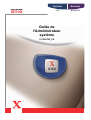 1
1
-
 2
2
-
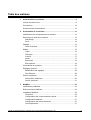 3
3
-
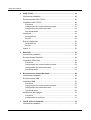 4
4
-
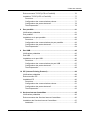 5
5
-
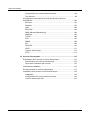 6
6
-
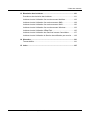 7
7
-
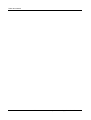 8
8
-
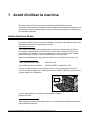 9
9
-
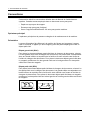 10
10
-
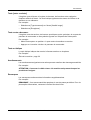 11
11
-
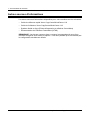 12
12
-
 13
13
-
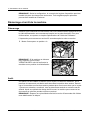 14
14
-
 15
15
-
 16
16
-
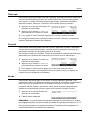 17
17
-
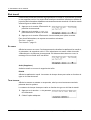 18
18
-
 19
19
-
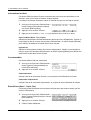 20
20
-
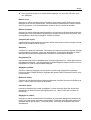 21
21
-
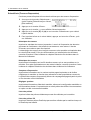 22
22
-
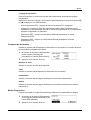 23
23
-
 24
24
-
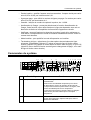 25
25
-
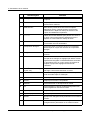 26
26
-
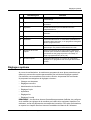 27
27
-
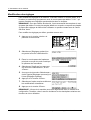 28
28
-
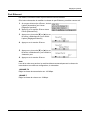 29
29
-
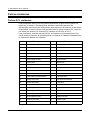 30
30
-
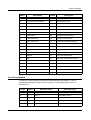 31
31
-
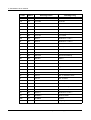 32
32
-
 33
33
-
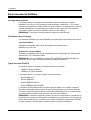 34
34
-
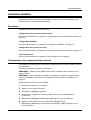 35
35
-
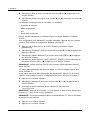 36
36
-
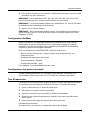 37
37
-
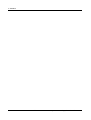 38
38
-
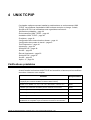 39
39
-
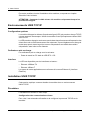 40
40
-
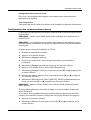 41
41
-
 42
42
-
 43
43
-
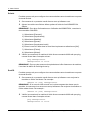 44
44
-
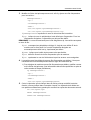 45
45
-
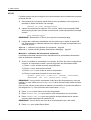 46
46
-
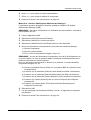 47
47
-
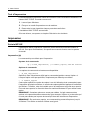 48
48
-
 49
49
-
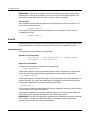 50
50
-
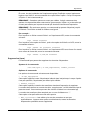 51
51
-
 52
52
-
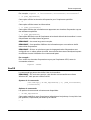 53
53
-
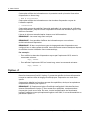 54
54
-
 55
55
-
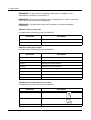 56
56
-
 57
57
-
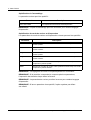 58
58
-
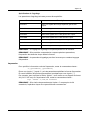 59
59
-
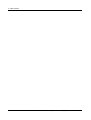 60
60
-
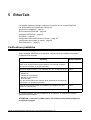 61
61
-
 62
62
-
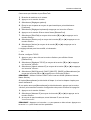 63
63
-
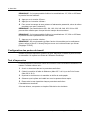 64
64
-
 65
65
-
 66
66
-
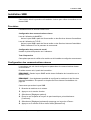 67
67
-
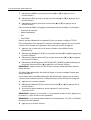 68
68
-
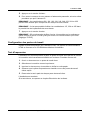 69
69
-
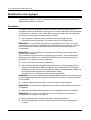 70
70
-
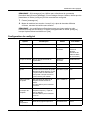 71
71
-
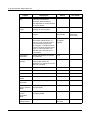 72
72
-
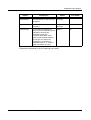 73
73
-
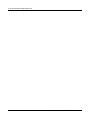 74
74
-
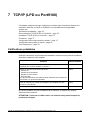 75
75
-
 76
76
-
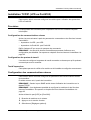 77
77
-
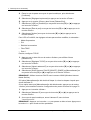 78
78
-
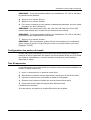 79
79
-
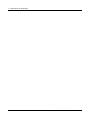 80
80
-
 81
81
-
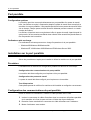 82
82
-
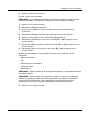 83
83
-
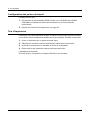 84
84
-
 85
85
-
 86
86
-
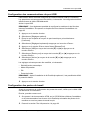 87
87
-
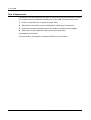 88
88
-
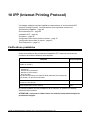 89
89
-
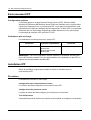 90
90
-
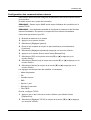 91
91
-
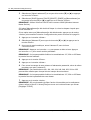 92
92
-
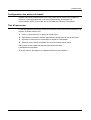 93
93
-
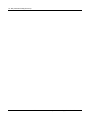 94
94
-
 95
95
-
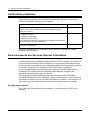 96
96
-
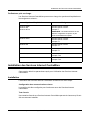 97
97
-
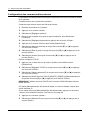 98
98
-
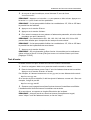 99
99
-
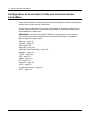 100
100
-
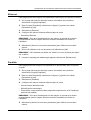 101
101
-
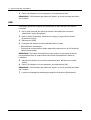 102
102
-
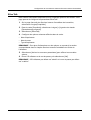 103
103
-
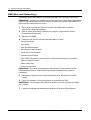 104
104
-
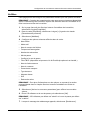 105
105
-
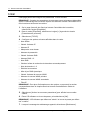 106
106
-
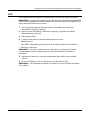 107
107
-
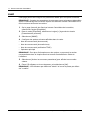 108
108
-
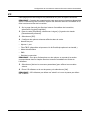 109
109
-
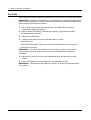 110
110
-
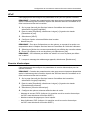 111
111
-
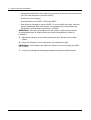 112
112
-
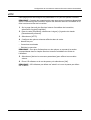 113
113
-
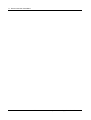 114
114
-
 115
115
-
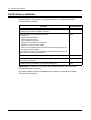 116
116
-
 117
117
-
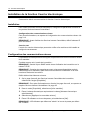 118
118
-
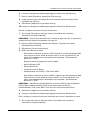 119
119
-
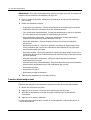 120
120
-
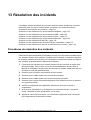 121
121
-
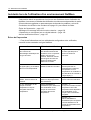 122
122
-
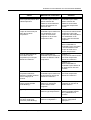 123
123
-
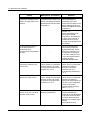 124
124
-
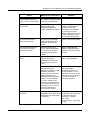 125
125
-
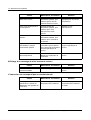 126
126
-
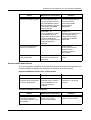 127
127
-
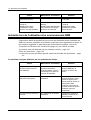 128
128
-
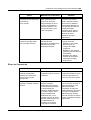 129
129
-
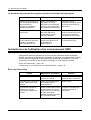 130
130
-
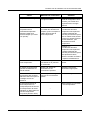 131
131
-
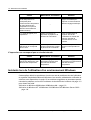 132
132
-
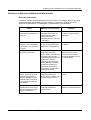 133
133
-
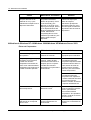 134
134
-
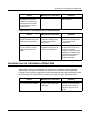 135
135
-
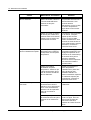 136
136
-
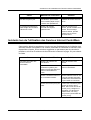 137
137
-
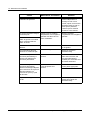 138
138
-
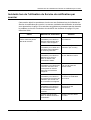 139
139
-
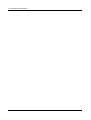 140
140
-
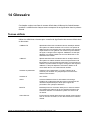 141
141
-
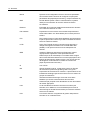 142
142
-
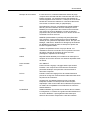 143
143
-
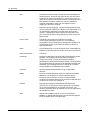 144
144
-
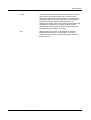 145
145
-
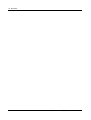 146
146
-
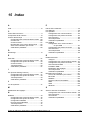 147
147
-
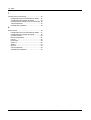 148
148
Xerox M118/M118i Le manuel du propriétaire
- Catégorie
- Multifonctionnels
- Taper
- Le manuel du propriétaire
- Ce manuel convient également à
Documents connexes
-
Xerox Pro 123/128 Le manuel du propriétaire
-
Xerox COPYCENTRE C128 Le manuel du propriétaire
-
Xerox M118/M118i Le manuel du propriétaire
-
Xerox COPYCENTRE C128 Le manuel du propriétaire
-
Xerox M118/M118i Le manuel du propriétaire
-
Xerox Pro 65 Le manuel du propriétaire
-
Xerox 7228/7235/7245 Le manuel du propriétaire
-
Xerox COPYCENTRE C128 Le manuel du propriétaire
-
Xerox WORKCENTRE M20 Manuel utilisateur
-
Xerox WORKCENTRE 7132 Le manuel du propriétaire